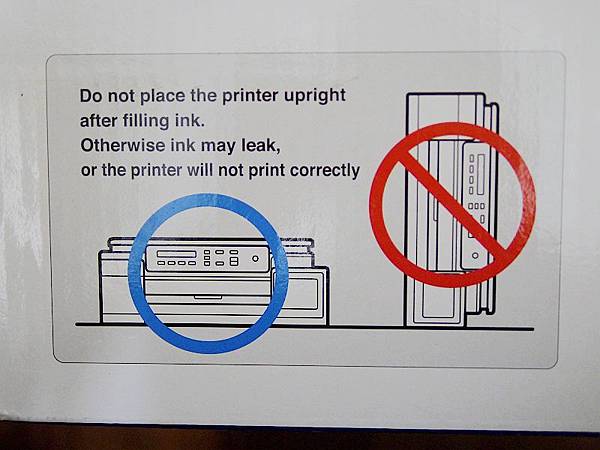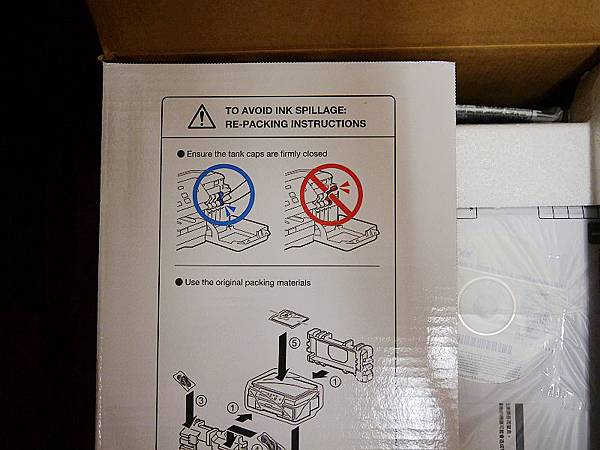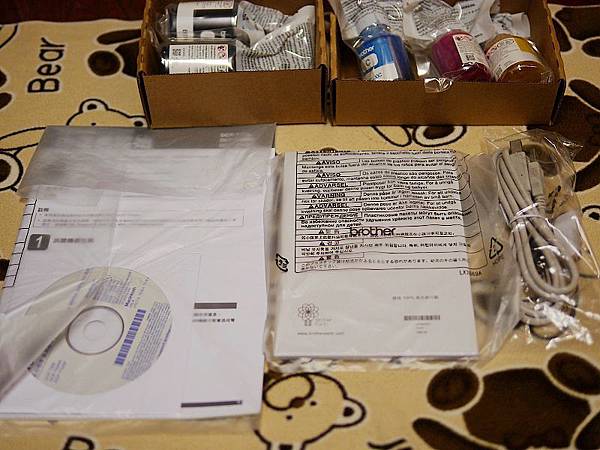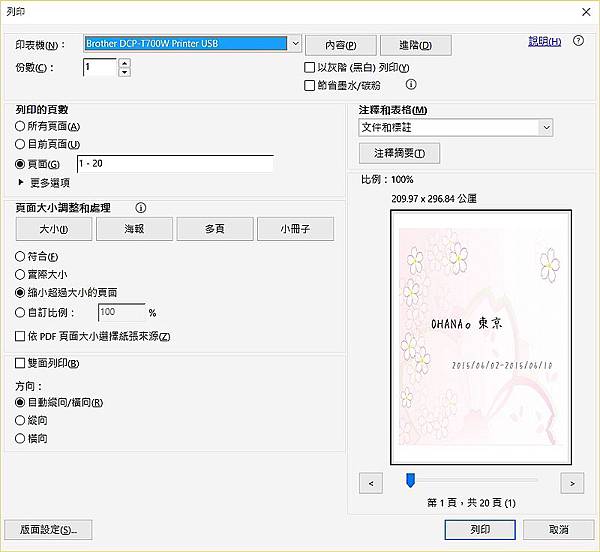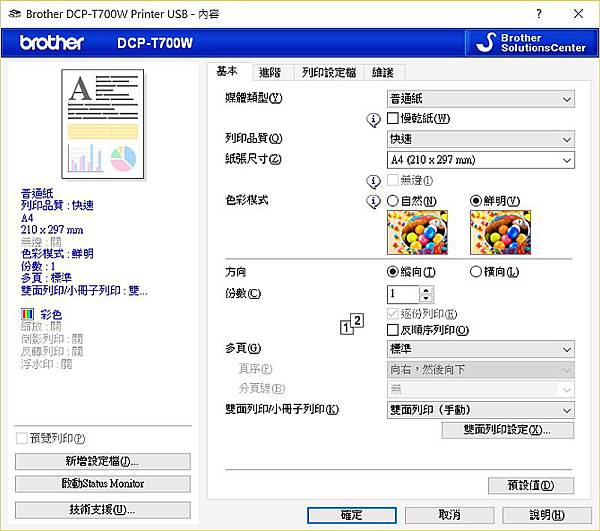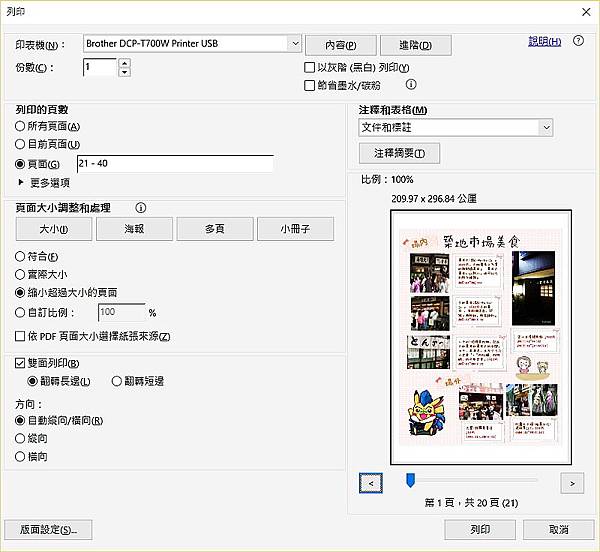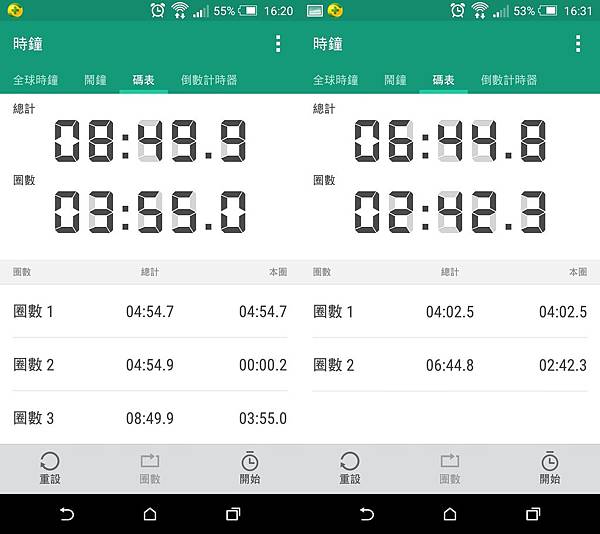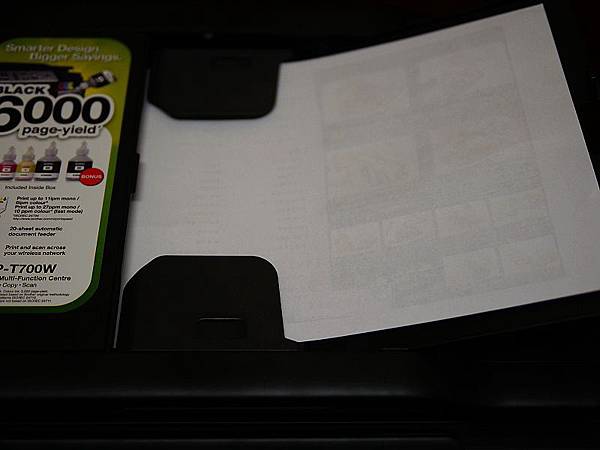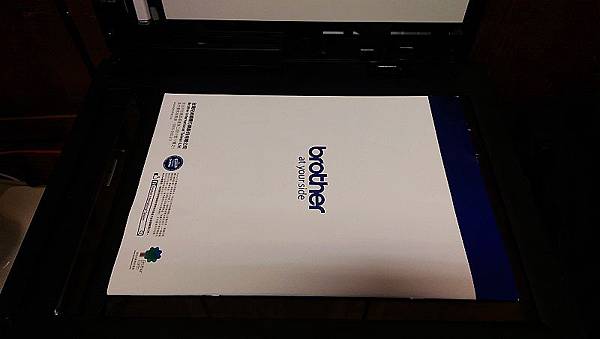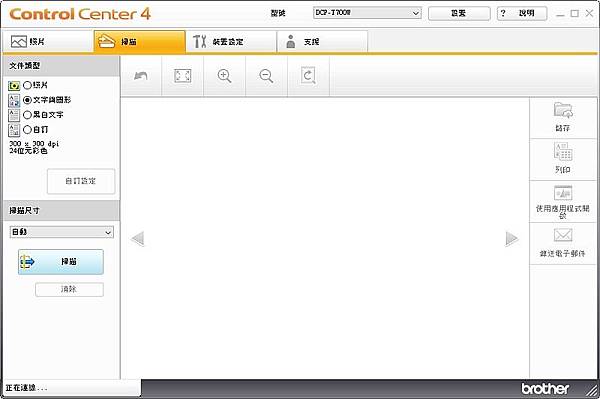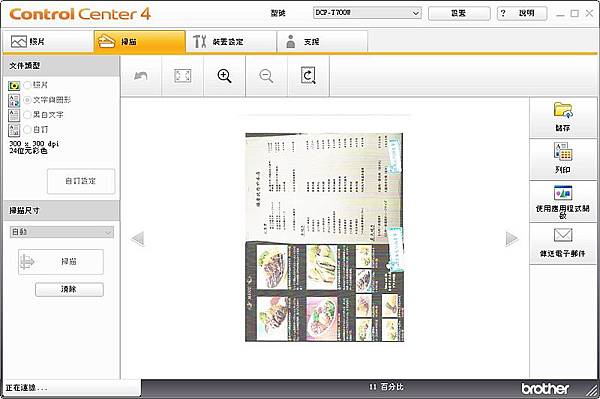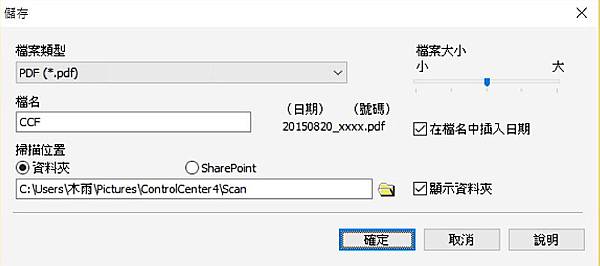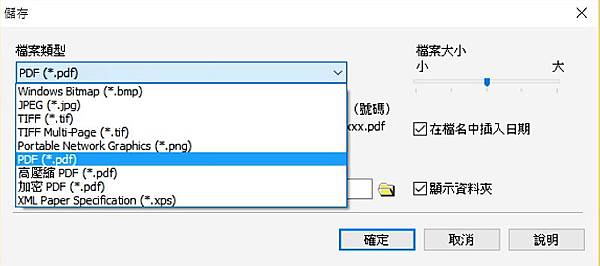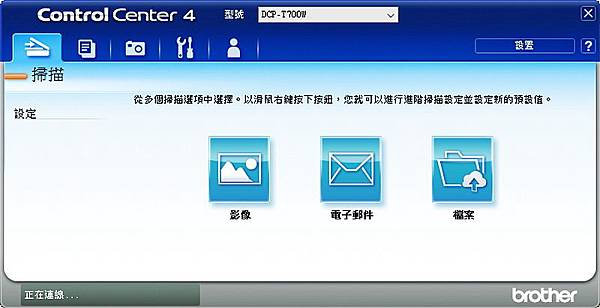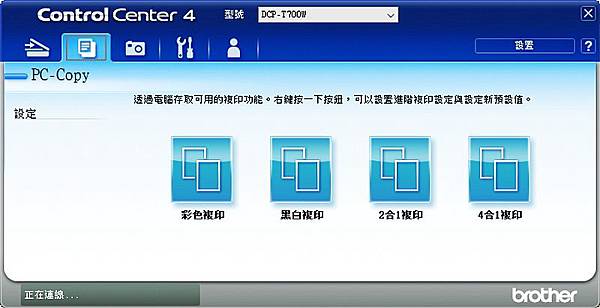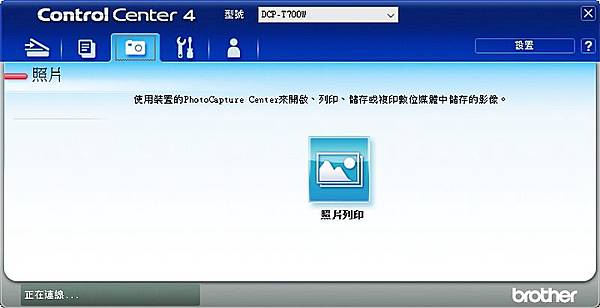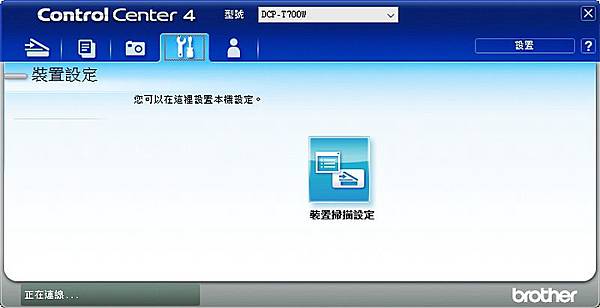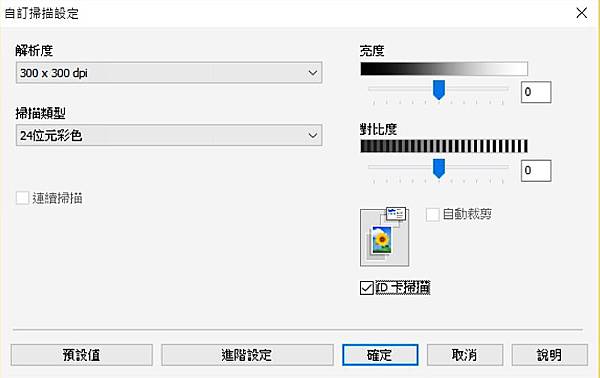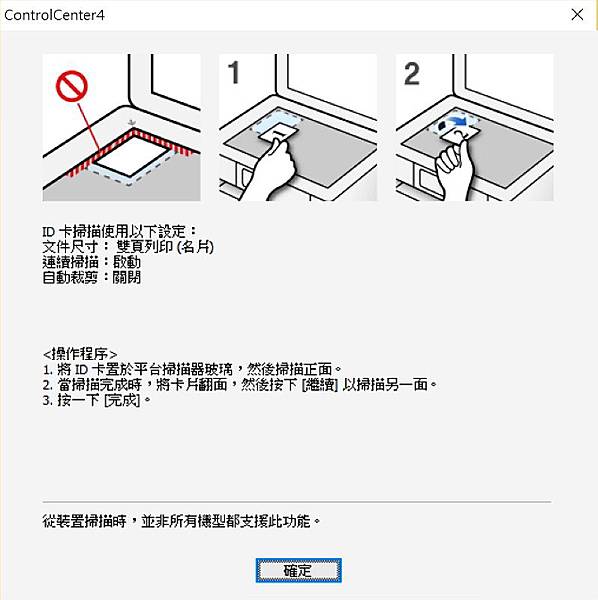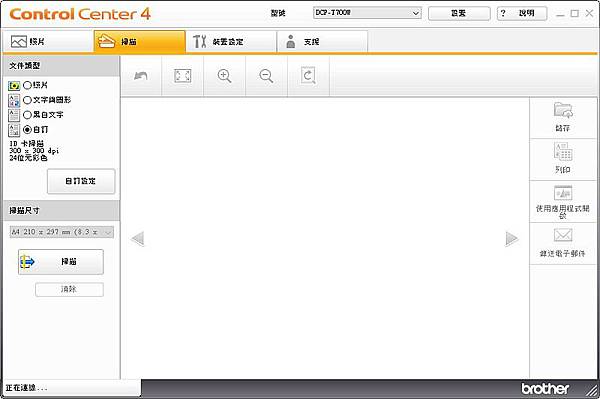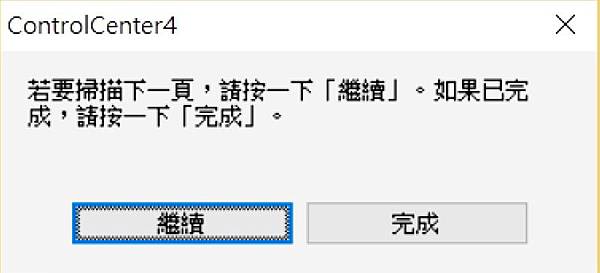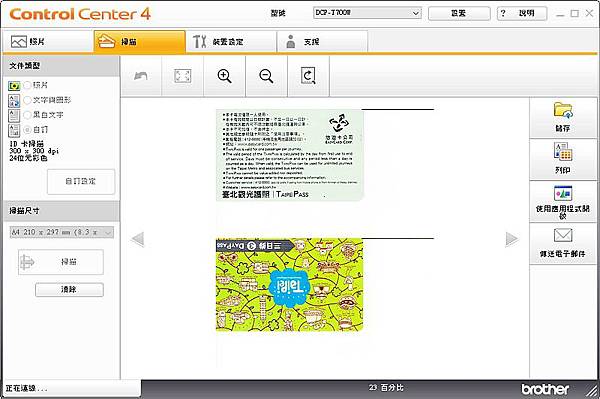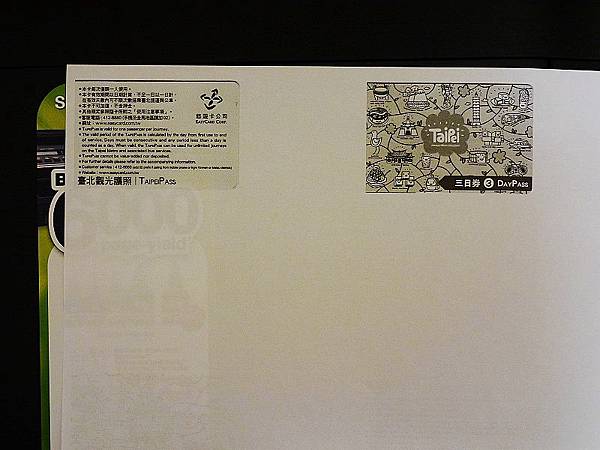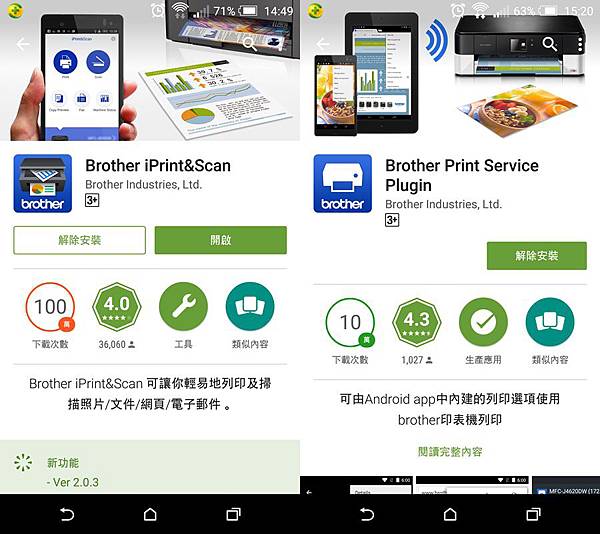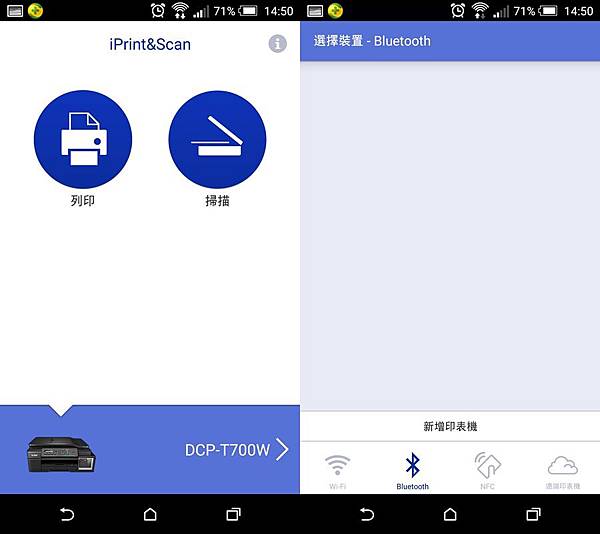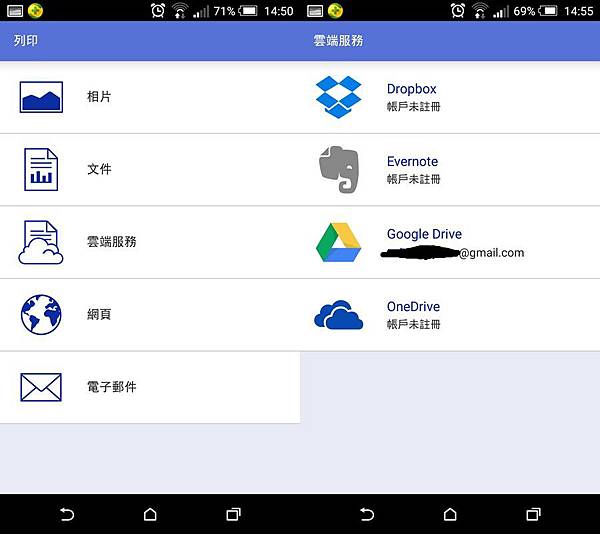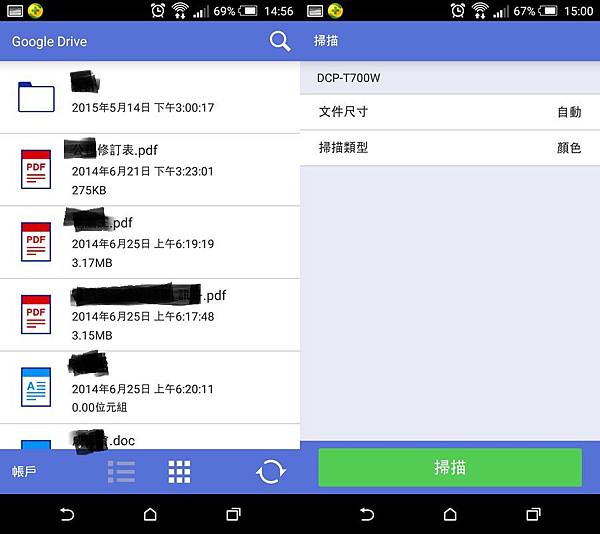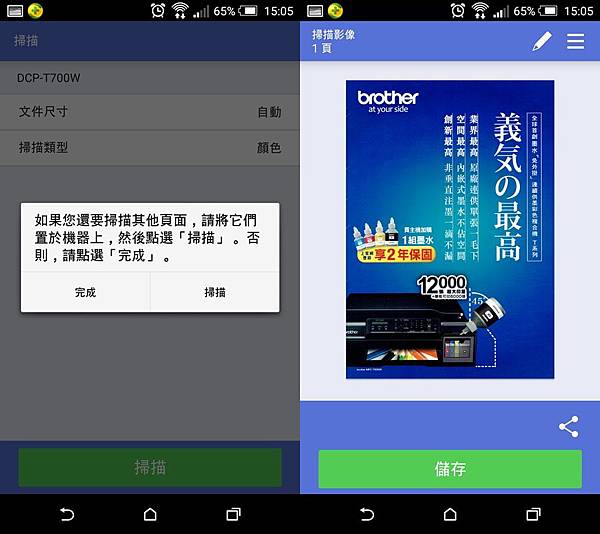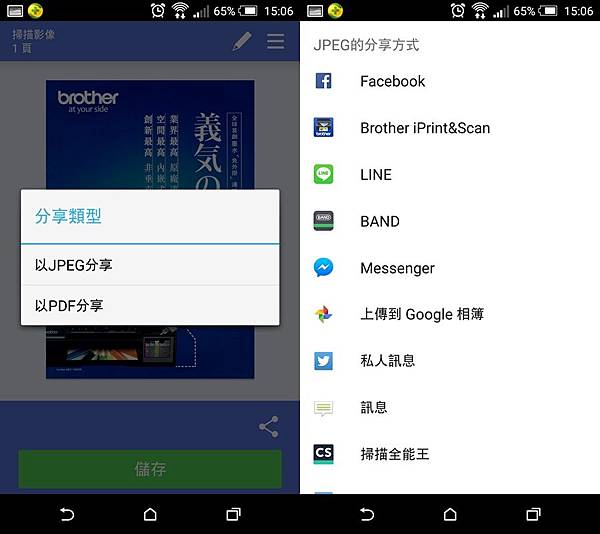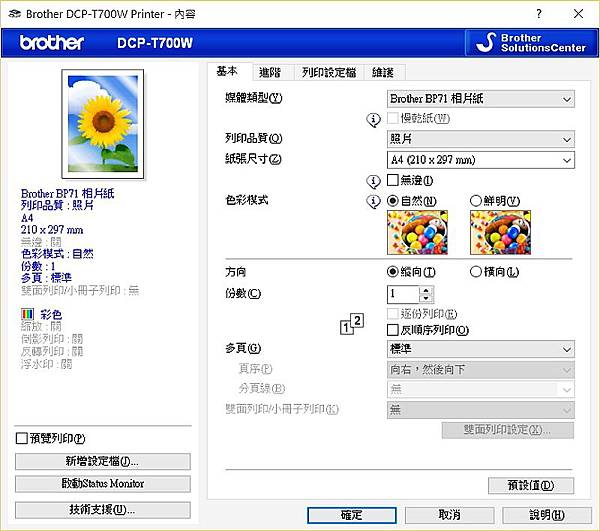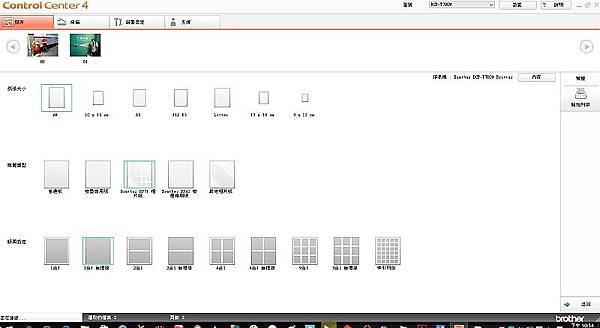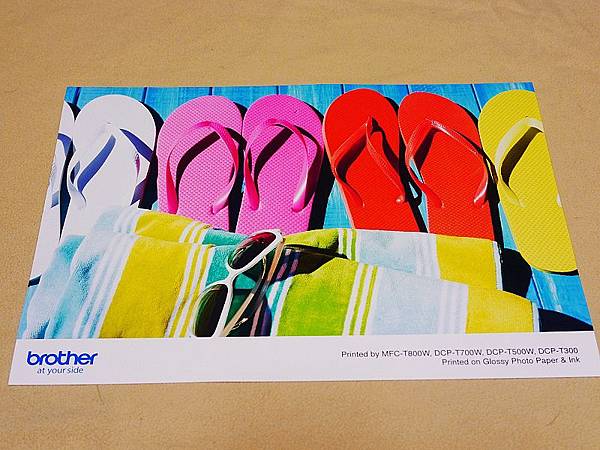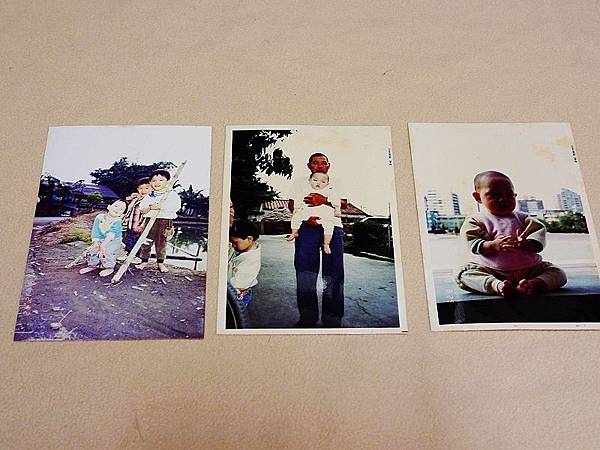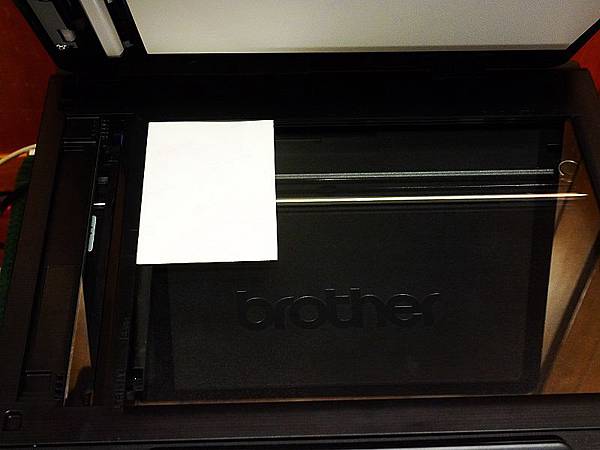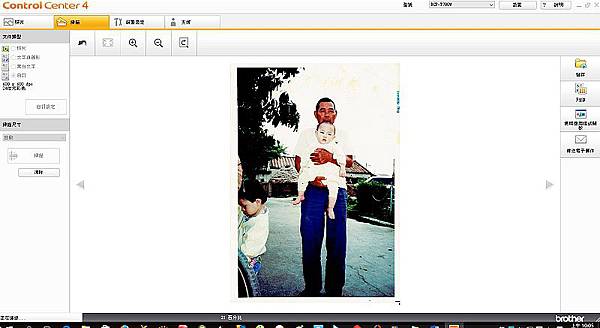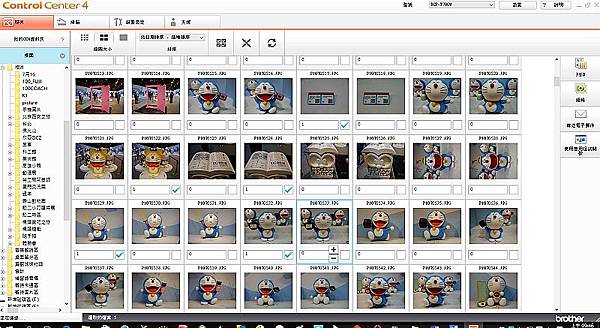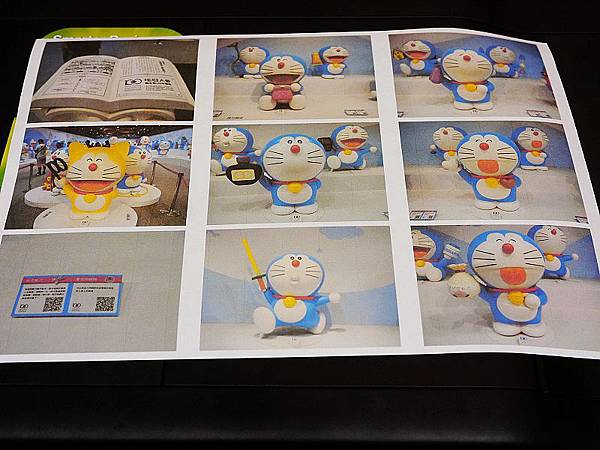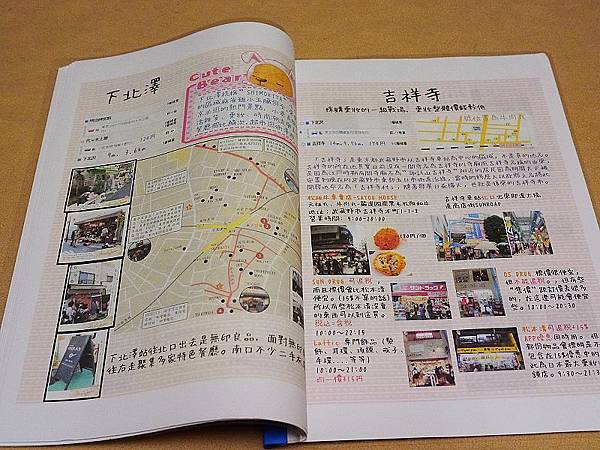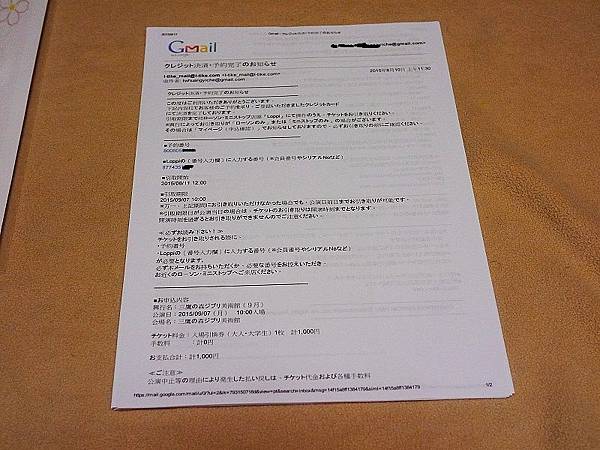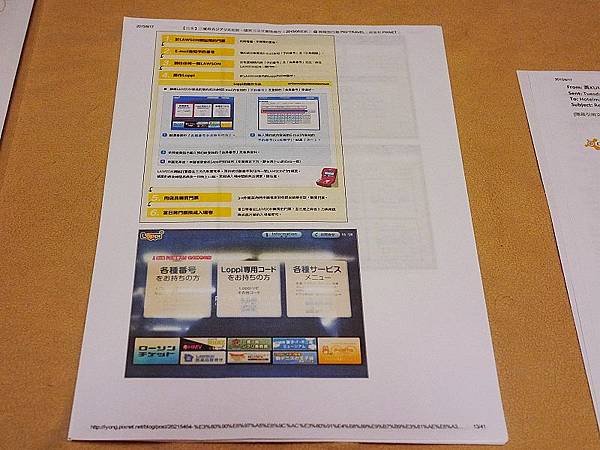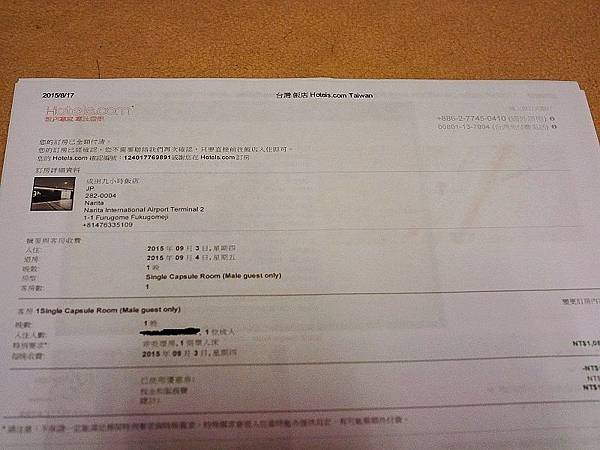開宗明義廢話不多說,趕緊先讓大家瞭解一下T系列的十大特色
T系列十大特色:
一、大供墨容量墨水盒,可印列6,000張
二、平均單張列印成本僅約0.6毛錢,滿足經濟實惠大印量需求
三、無需額外改機,造成困擾
四、完整原廠保固沒負擔
五、原廠耗材不傷噴頭,墨水可防輕潑水
六、透明內嵌墨水盒,可清楚掌握墨水量,並改善外掛式連供佔空間問題
七、獨創45度角注墨導入設計,補充墨水無難度
八、機身一體成形及複合機型,符合新創業者節省空間與預算的考量
九、無線、app行動列印功能以自動進紙匣,提升工作效率
十、LCD中文顯示、防塵抽屜式大容量紙匣,設計超貼心。
首先我們先來看一下他的外箱,大概有8公斤多重,建議開車或宅配比較方便。
還沒裝墨水之前可以忽略,不過裝了墨水之後就要注意不要倒著放。
這次主打連續供墨彩色複合機T系列單瓶黑色水可以6000張、彩色墨水可以印5000張,詳細條件限制可以上官網或客服人員查詢。
可以看到產地是菲律賓製。
連續供墨彩色複合機T系列 DCP-T700W的主要規格。
同時箱子上也會有注意事項作提醒。
內部打開來的樣子建議宅配。
內部配件及墨水,這邊要提醒的是建議用光碟來安裝驅動會有繁體中文的驅動,而且WIN10安裝上沒問題。
DCP-T700W內附的墨水,基本上應該夠一般家庭撐很久了。
接下來看一下本體,好像很少看到印表機有出其他顏色的,希望以後的印表機也可以跟手機一樣有多種顏色。
DCP-T700W與DCP-T800W都具備自動送稿器(ADF)的功能,一次可放20張,讓機器可以自動掃描文件。
另外也可以掃描各式大小的紙張。
另外要注意紙張上不要有訂書針或迴紋針。
掃描解析度提供1200*2400 dpi,另外也有提供多頁合一複印,這在影印證件時就會用到。
另外USB線要插在這區塊,這樣可以保持印表機的美觀。
另外卡紙時也有教你如何處理的圖示步驟。(原廠建議80磅以上比較好)
另外來看一下控制板都有中英標示,另外也有液晶螢幕可以顯示目前資訊及設定影印選項。
另外一般改機級別牌連供都採外置墨水盒的方式,這樣做的缺點是比較浪費空間。但連續供墨彩色複合機T系列採用內嵌式墨水合一體成形。
另外底下是抽屜式進紙匣(標準紙匣)容量可放100張。
抽出來的樣子。
記得紙張擺放要像山坡一樣斜下來。
擺放紙張只要把蓋子打開,然後把紙放進去即可。
記得要隨著你的紙去調整。
左右也要切齊你的紙張。
再來這一次主打三步搞定補充墨水好輕鬆(墨水不易濺出)
1.打開墨水盒封蓋
2.填充墨水
3.完成
是不是很簡單呢,Brother極具智慧的設計,讓你在補充墨水時可以將墨水瓶只傾斜45°度角。此舉可以減低墨水濺出的麻煩,讓您在補充墨水時再無煩惱。
首先第一次使用時會先叫你補充所有墨槽,當然記得要先插上電源喔。
再來是打開墨水盒封蓋,基本上往下按就打開了。
就會看到墨水盒本體。
再來是打開上面的蓋子,記得不要加錯顏色喔。
首先當然是先灌黑色墨水,一罐墨水可以印6000頁(官方說法),至少可以確定的是一般家庭可以用非常久。
首先記得要把墨水瓶的封膜拿掉。
不然是倒不出墨水的。
記得把蓋子轉上去。
打開最上面的蓋子。
之後就直接灌進去啦,基本上當作擠牙膏的方式壓一壓也很快就擠完了(不用擔心氣泡問題,有泡泡也沒關係)。
黑色要久一點以外其他顏色都很快。
差不多加到三角形那就好,一罐就是剛剛好固定的量,原則上等墨水到了下面的三角形時再加就好,就不用怕還會有剩的墨水要繼續擺。
基本上其他顏色就一樣步驟,只要注意顏色不要加錯即可。
然後機器會顯示關閉護蓋。
這樣添加墨水工作就完成了,是不是很簡單呢。
之後他會進行導墨的工作約七分鐘,完了就可以開始進行列印了。
開始進入文章的主軸拉,首先介紹影印的相關功能拉,主要的運用環境是家庭,我把在家中可能會碰到需要影印的情況模擬出來,來測試連續供墨彩色複合機T系列 DCP-T700W的性能,連續供墨有個好處就是墨水錢比較省,一罐墨水黑色可印6000頁,彩色可印5000頁,墨水成本低,讓你想印隨時都能印大膽的印,首先先模擬出國的情況,家庭一起出國玩有兩種情況,一種是跟團,另一種是自助,不論是自助還是跟團最好都要準備一份客製化遊覽手冊,讓自己身在國外更方便,我知道可以存在平板或智慧型手機,不過我還是認為紙本最方便。
PK1(列印品質標準)
影印的設定內容,首先先用預設來作影印測試。
使用雙面列印來測試一次印20頁大約會花多久時間。
PK2(列印品質快速)
影印一樣是20頁。
可以看到設定快速影印的確是有所差異的,同時翻面印第二次的時候會比印第一面來的快速,左邊的圈數2是多按的請忽略。
ADF
接下來測試ADF的功能,一般大學生或考生都會有資料要掃描及影印,如果你的印表機沒有具備ADF的功能,就必須一張一張的掃瞄,有了ADF功能就不必這麼麻煩,可以快速掃描資料,這邊要注意的是記得一次只能掃20張,如果有20張以上的需求記得要分開
沒有具備ADF功能的事務機,只能夠一頁一頁去掃描,不過印證件之類的東西還是要透過這邊來列印。
一般大家會用到的掃描方式主要有兩種,一種是在電腦上操作,另一種則是利用智慧型手機的APP來掃描,這兩種都可以列印及存取檔案,行動APP的部分下面會有專章介紹。
掃描軟體CC4的掃描介面,可以看到左上方選擇文件類型,並按下掃描即可。
掃描完後就可以看到成品,之後可以直接點選右邊部分,看是要列印還是存檔。
存檔介面。
可存檔各式各樣的類型。
另外還有CC4另外一種進階模式,就是把分類變得更細。
可以看到有各種選項可以操作。
當然也有針對照片的功能。
掃描裝置也可以做設定。
可以更改解析度以及點選ID卡掃描,這是要列印證件時使用。
請照著圖示的步驟來使用。
有點選ID卡掃描後可以看到自訂那裏會出現。
記得證件正面掃完後,把它轉到背面再按下繼續鍵。
就會看到掃描成果。
所以家庭使用列印機最常使用到的證件列印功能,DCP-T700W是可以擔任的,而且證件類的最好還是在家印會比較安全,比較不容易外流。
當然也可以像便利商店一樣不用透過電腦直接列印證件,記得點選版面2合一ID並點選OK鍵。
然後點選到2合1ID。
之後會跑出臨時設定。
按下黑白或彩色啟動鍵。
就會開始掃描列印。
正面掃描完後會有提示下一頁。
這時把它轉到背面後按箭頭往上。
就會看到列印印成果。
行動列印介紹
除了基本的透過電腦列印即直接列印外,現在的印表機一定都要跟行動智慧裝置醜上關係。所以透過你的智慧型裝置也可以做到掃描及列印的功能當然要先安裝廠商指定的APP啦。
左邊是APP的主介面,右邊是如果你印表機沒自動出現在上面時,就要手動設定。
有各式各樣的列印方式也可以連到雲端硬碟來進行列印。
圖示也會很清楚的標示是PDF還是WORD檔。另外透過APP來掃描也是很方便的,完全不用開啟桌機就可以進行掃描存檔及分享。
可以自訂掃描文件尺寸以及是否掃描成彩色或黑白。
也可以一次掃多頁合併成單一檔案,掃描完成後會把影像即時顯示在手機上。
可以存成JPG或PDF檔,以及存在雲端上。
接下來要來介紹的是印照片的部分。雖然沒辦法跟六原色的印表機比,不過在實際用brother的相片紙,印過之後發現其實印起來還不差,我家人一看到我帶一台這麼大的印表機,就問說可不可以翻印以前的老照片,於是這次除了原廠的測試照片以外,加碼把以前用底片拍的老照片變成數位檔進行保存,並重新印製新的照片。
雖然還沒試過其他產廠牌的相片紙,不過印出來我個人覺得還不錯
使用相片紙印照片時要注意的地方是記得設定改成BP71相片紙,無邊有邊則是個人選擇。
另外Brother光碟裡面附的CC4軟體,如果適用CC4軟體印照片的話,再影印時就會叫你選擇你放進去的紙張類型。
接下來看一下比較圖,下方是用普通紙(Q牌)印製的,上方則是使用原廠A4相片紙,可以明顯看得出來下方蒙上一層灰的感覺,上方比較透亮清晰。
測試圖二,老實講這種品質,我覺得夠一般家庭來作使用。
接下來要來翻印這些泛黃,底片也不知道跑去哪的老照片,要把它們數位化並且重新印製。
首先先使用掃描功能,解析度能設定多大就多大。
掃描完之後可以作一些簡單的編輯。
實際成品。
實際成品二
另外CC4也有提供類似好事多列印相片的程式,功能幾乎類似,可以打勾並點選印幾張,之後CC4會逐一列印下來。
列印成果(普通紙)。
另外要注意的是照片紙最少一次要擺兩張,只擺一張他會捲不上來,一直跟你說沒放紙。
另外也可以印製各種尺寸的相片紙。
成品展示
每個家庭都會去國內外旅行,出門時最怕的就是不知道要去哪些景點玩,要是有一本詳細精緻美觀的導覽書,可以幫助你的旅途更加順利,由於使用的是連續供墨彩色複合機T系列 DCP-T700W,由於使用的是連續供墨,再加上原廠品質的保證,我不用擔心印製彩色導覽書會花費太多錢,同時黑色墨水的部分則是防水的,因此就有了下列這些成品。
有了連續供墨彩色複合機T系列兄弟牌印表機,可以以較低的成本,製作精美的導覽書,印製地鐵交通圖也可以看得更清楚,知道哪一條線是哪一條,不會全部都是黑白的,同時也滿足你的視覺享受。
也可以把重要的郵件印製出來,而不用擔心會花太多錢,畢竟閱讀紙本是我們從小就習慣的。
重要的網頁也可以印製起來,避免出了國沒網路就沒辦法看網頁上的步驟。
同時也可以把訂房資訊印製出來,比放在APP更加放心。
防水測試
首先大家都知道黑色有防水,彩色沒防水,接下來要替大家測試看看有無防水到底有什麼差異
首先是黑白影印,可以看到幾乎不會散開,也沒有出現模糊的情況。
接下來是彩色頁示範,可以看到黑色(防水)的部分是沒事情的,紅色字體的部分已經開始出現暈開模糊的情況,所以黑色是真的具有防水的功能。
一般家庭再選擇連續供墨彩色複合機時,當然就是為了節省墨水錢而去改機或使用添加墨水或副廠墨水的方式來達到省錢的目的,以前的話改機的確是便宜沒有錯,不過伴隨著一些慘案的發生,使人對改機抱持著疑慮,不外乎是會漏墨或堵塞嚴重,更慘的是一旦改機後機器就不保固了,同時一般連續供墨黑色部分都是不防水的,要是有防水需求的人,只好去選擇比較貴的原廠墨水夾,有一次我在某個論壇看到有人對噴墨印表機的需求是有沒防水+原廠連續供墨+傳真事務機?我第一個想到的是DCP-T800W系列剛好符合他的需求。這次我所試用的是連續供墨彩色複合機 T系列 DCP-T700W跟T800W只差在有無傳真,其他功能都是一樣的。
這裡我以三個問題的方式來分享我的心得與感想
(1)對DCP-T700W的第一印象
(2)若你擁有一臺DCP-T700W,未來會想要利用在什麼地方?
(3)參加完體驗試用活動的感想
首先針對第一個問題,我在剛拿到DCP-T700W印表機第一印象是列印效果非常的好,本身黑色原廠墨水防水,尤其是有手汗的人就有防水的需求性,省錢效果這點非常的好,會使用連續供墨無非就是為了省錢,黑色墨水可以印6000張,彩色墨水可以印到5000張。另外最重要的是印表機美觀效果,一般連續供墨機種都還要外掛墨水箱,會突出一大塊不好看,但是連續供墨彩色複合機 T系列機種一律免外掛更好看。以上這是我對DCP-T700W的第一印象。
第二個問題是我擁有DCP-T700W之後,我會拿它幹麼呢?當然是用來看列印東西阿,這是使用印表機最重要的主要目的,而且DCP-T700W是連續供墨機種,完全不用擔心列印成本的問題想印就印,首先我會想使用的功能是掃瞄照片模式,一般會選擇複合機就是會想使用掃描的功能,一般都是複印文件或證件,但是每個人的家庭都會有許多的老照片,想要再印一張時發現底片不見了,這時就可以利用掃描功能把老照片數位化並用相片紙印製出來,這樣家族的每個人都很開心,可以發給家族每個人一人一張,說著當初年輕時候的故事,這是我使用DCP-T700W感到最滿意的地方。DCP-T700W有附贈一個很方便的軟體是是Control Center4,像我這次不論是掃描還是印製照片都相當方便,這是很方便的一個軟體。單行顯示螢幕也是相當方便的東西,可以即時顯示當前資訊列印張數,不用開電腦就能夠直接複印並點選品質及張數,這樣方便許多。除了以上好用功能以外也可以使用控制板按鍵來快速切換各種合適的功能。
最後一個問題是參加完體驗試用活動的感想
首先是列印效果非常不錯,原廠大連供,省墨高品質列印又省錢。
第二點添加墨水超便利45度角注墨,不沾手很輕鬆。
第三點單行顯示螢幕及控制板,自由調整符合自己的需求。
第四點掃描功能,讓老照片再度充滿活力,讓歡笑聲充滿整個家。
第五點外觀好看免外掛。
同步分享以下其他地方
痞客邦PIXNET
精研
小老婆汽機車資訊網
iT邦幫忙
Giga Circle